文章详情页
win10多任务分屏快捷键是什么
浏览:133日期:2023-04-30 08:53:09
在使用win10系统的时候,我们如果需要开启大量的软件窗口或者文件的窗口的时候,使用分屏功能其实是最为方便的了,但是很多的用户们都不知道该如何去使用这些快捷键,快来看看详细的使用教程吧~


1、点击当前的窗口,然后按下组合键【win】+【←/→】能够调整窗口显示在桌面的左边或者右边。
2、然后再按下【win】+【↑/↓】能够调整窗口占电脑桌面的二分之一或者四分之一。
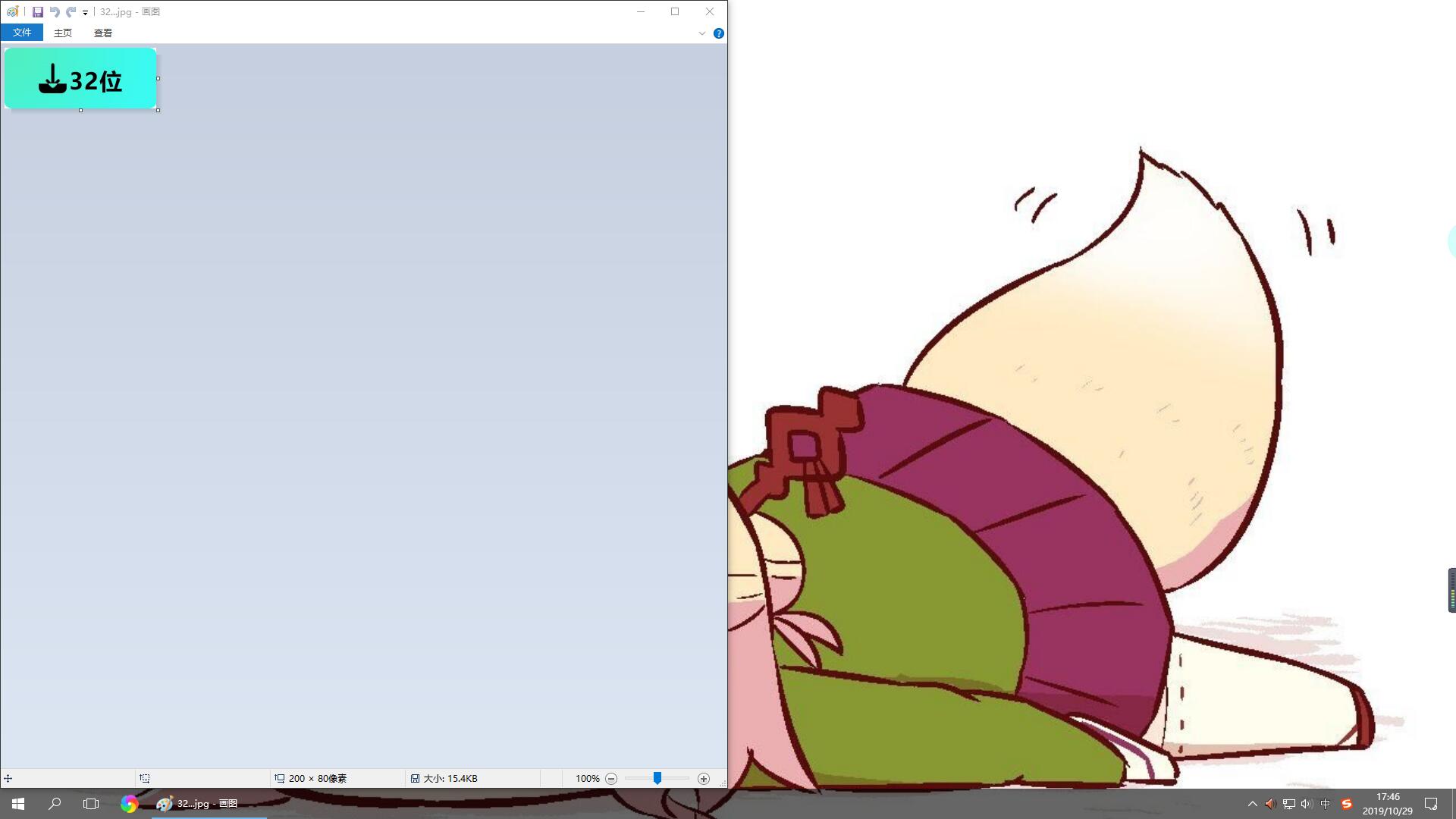
3、需要鼠标先选择当前的文件才行哦。
相关文章:win10多任务快捷键是什么 >>>
win10多任务分屏怎么用 >>>

以上就是好吧啦网为广大用户们提供的win10多任务分屏快捷键使用方法了,希望能够帮助到广大的用户们,谢谢阅读~
以上就是win10多任务分屏快捷键是什么的全部内容,望能这篇win10多任务分屏快捷键是什么可以帮助您解决问题,能够解决大家的实际问题是好吧啦网一直努力的方向和目标。
上一条:win10平板模式快捷键是什么下一条:win10多任务快捷键是什么
相关文章:
排行榜

 网公网安备
网公网安备